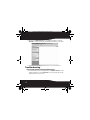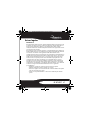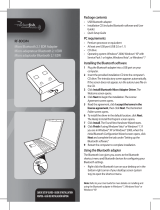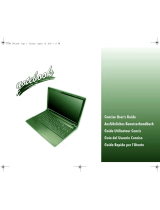RocketFish RF-BTAPDT Manuel utilisateur
- Catégorie
- Claviers
- Taper
- Manuel utilisateur
La page est en cours de chargement...
La page est en cours de chargement...
La page est en cours de chargement...
La page est en cours de chargement...
La page est en cours de chargement...
La page est en cours de chargement...
La page est en cours de chargement...
La page est en cours de chargement...
La page est en cours de chargement...
La page est en cours de chargement...
La page est en cours de chargement...
La page est en cours de chargement...
La page est en cours de chargement...
La page est en cours de chargement...
La page est en cours de chargement...

16
Rocketfish RF-BTAPDT
Adaptateur USB sans fil
BluetoothMD
Table des matières
Introduction ............................................................................................................16
Fonctionnalités.......................................................................................................16
Utilisation de l’adaptateur Bluetooth.............................................................18
Problèmes et solutions........................................................................................28
Avis juridiques ........................................................................................................30
Introduction
Félicitations d’avoir acheté cet adaptateur BluetoothMD RF-BTAPDT. Cet
adaptateur Bluetooth permet de connecter tout périphérique sans fil
Bluetooth à n’importe quel ordinateur doté d’un port USB disponible.
Fonctionnalités
• Compatible avec les périphériques Bluetooth
• En conformité avec la spécification Bluetooth v1.2 et v2.0
• Compatible avec les profils suivants :
•Profil GAP (Accès générique)
• Profil GOEP (Transfert d’un objet d'un périphérique à un autre)
•Profil SPP (Port série)
• Profil FTP (Transfert de fichiers)
• Profil OPP (Transfert d’objets)
RF-BTAPDT.fm Page 16 Tuesday, January 30, 2007 8:28 PM

17RF-BTAPDT
• Profil DUN (Accès réseau à distance)
• Profil SYNC (Synchronisation)
•Profil FAX
• Profil PAN (Réseau personnel)
• Profil HID (Périphérique d’interface utilisateur)
• Profil HSP (Passerelle oreillette/Audio)
• Profil HCRP (Impression sans fil)
• Profil BIP (Système imageur pouvant être contrôlé à distance)
• Profil BPP (Impression à distance)
• Profil GAVDP (Diffusion audio/vidéo)
• Profil A2DP (Diffusion audio avancée)
• Profil AVRCP (Commande à distance audio/vidéo)
Se référer au guide de l’utilisateur du périphérique pour toutes
instructions et les codes de sécurité.
Contenu de l’emballage
• Adaptateur USB sans fil BluetoothMD
• CD d’installation
• Guide de l’utilisateur
Configuration système requise
• Processeur PentiumMD IntelMD ou équivalent
• Un port USB disponible (USB 2.0 ou 1.1)
•Lecteur de CD
• Système d’exploitation : MicrosoftMD WindowsMD XP avec Service Pack
1 ou supérieur ou MicrosoftMD WindowsMD 2000
RF-BTAPDT.fm Page 17 Tuesday, January 30, 2007 8:28 PM

18
Utilisation de l’adaptateur Bluetooth
Installation du logiciel Bluetooth
Cette procédure suppose que le logiciel est installé sur un ordinateur avec
Windows XP.
Pour installer le logiciel Bluetooth :
1 Brancher l’adaptateur Bluetooth sur un port USB disponible de
l’ordinateur. Si l’adaptateur n’a pas été connecté à l’ordinateur avant
l’installation du logiciel, un message d’avertissement s’affichera pendant
l’installation du logiciel.
2 Insérer le CD d’installation fourni dans le lecteur de CD de l’ordinateur.
L’interface d’installation de Bluetooth démarre automatiquement et la
boîte de dialogue d’accueil s’affiche.
Si l’interface d’installation ne démarre pas automatiquement, ouvrir
l’explorateur Windows et exécuter le fichiersetup.exe sur le CD
d’installation.
3 Cliquer sur Next (Suivant).
RF-BTAPDT.fm Page 18 Tuesday, January 30, 2007 8:28 PM

19RF-BTAPDT
4 Lire l’accord de licence, cliquer sur I accept the terms in the license agreement
(J’accepte les termes décrits dans l’accord de licence), puis sur Next
(Suivant). Une boîte de dialogue s’affiche, indiquant où l’application sera
installée.
5 Pour installer l’application dans un endroit différent, cliquer sur Change
(Modifier), puis saisir l’emplacement souhaité.
6 Cliquer sur Next (Suivant).
7 Cliquer sur Install (Installer). L’application est installée.
RF-BTAPDT.fm Page 19 Tuesday, January 30, 2007 8:28 PM

20
8 Quand le message « Driver Signature Notice » (Avis sur la signature du
pilote), cliquer sur OK.
9 Si le message « Bluetooth device not found » (Périphérique Bluetooth
introuvable) s’affiche, brancher l’adaptateur Bluetooth sur un port USB
disponible, puis cliquer sur OK.
L’Assistant Ajout de nouveau matériel (Found New Hardware Wizard)
installe le logiciel pour l’adaptateur USB Bluetooth. Ceci peut prendre
plusieurs minutes.
RF-BTAPDT.fm Page 20 Tuesday, January 30, 2007 8:28 PM

21RF-BTAPDT
Installation du logiciel Bluetooth
Pour installer le logiciel Bluetooth :
1 Double-cliquer sur My Bluetooth Places (Mon Bluetooth) sur le bureau de
Windows ou cliquer sur l’icône Bluetooth dans la barre d’état système.
L’Assistant initial d’installation Bluetooth s’affiche.
2 Cliquer sur Next (Suivant).
3 Saisir un nom, puis cliquer soit sur Laptop Computer (Ordinateur portatif )
ou Desktop Computer (Ordinateur de bureau) dans le menu déroulant de
l’ordinateur.
RF-BTAPDT.fm Page 21 Tuesday, January 30, 2007 8:28 PM

22
4 Cliquer sur Next, puis de nouveau sur Next.
5 Cliquer sur les services qui seront utilisés sur cet ordinateur par d’autres
périphériques Bluetooth, puis sur Next.
6 Si un autre périphérique Bluetooth est utilisé, cliquer surNext. Sinon
cliquer sur Skip (Sauter).
7 L’installation du logiciel achevée, cliquer sur Finish (Terminer).
8 Brancher l’adaptateur Bluetooth sur l’ordinateur et attendre que le
témoin à DEL de l’adaptateur devienne bleu avant de connecter un
périphérique Bluetooth.
Connexion à une souris ou clavier Bluetooth
Avant le couplage de la souris ou du clavier Bluetooth, vérifier ce qui suit :
1 que le logiciel Bluetooth a été installé conformément aux instructions
de ce guide ;
RF-BTAPDT.fm Page 22 Tuesday, January 30, 2007 8:28 PM

23RF-BTAPDT
2 que les piles de la souris ou du clavier ont été correctement installées et
sont complètement chargées ;
3 Que l’adaptateur USB Bluetooth est bien connecté à l’ordinateur.
4 Quand une souris est connectée, mettre sous tension la souris. Voir le
guide de l’utilisateur de la souris pour les instructions.
RF-BTAPDT.fm Page 23 Tuesday, January 30, 2007 8:28 PM

24
5 Appuyer sur le bouton Connect (Connexion) de la souris ou du clavier,
puis sur le bouton connexion de l’adaptateur Bluetooth jusqu’à ce que
la DEL clignote en bleu et que l’écran suivant s’affiche.
Le logiciel commence la recherche.
le bouton Connect
(Connexion
RF-BTAPDT.fm Page 24 Tuesday, January 30, 2007 8:28 PM

25RF-BTAPDT
6 Si le message ci-après s’affiche, ni souris ou clavier Bluetooth n’a été
détecté.
Vérifier que le bouton Connect (Connexion) a bien été appuyé sur le
périphérique, afin qu’il soit détecté par l’ordinateur. Si une souris est
connectée à l’ordinateur, vérifier qu’elle est sous tension. La recherche
démarre de nouveau dans quelques secondes.
7 Quand une souris Bluetooth est détectée et que le message de
confirmation ci-après s’affiche, cliquer sur ce dernier pour confirmer que
la souris est connectée.
RF-BTAPDT.fm Page 25 Tuesday, January 30, 2007 8:28 PM

26
8 Quand un clavier Bluetooth est détecté et que l’écran Security Setup
(Paramétrage de sécurité) s’affiche, utiliser le clavier connecté pour saisir
les chiffres affichés sur l’écran, puis appuyer sur Enter (Entrée). Le clavier
est connecté.
Remarque : Le code de sécurité de Bluetooth est généré de façon
aléatoire à chaque connexion.
Connexion d’autres périphériques Bluetooth
Pour connecter des périphériques Bluetooth tels que des imprimantes,
modems et ANP (Assistants numériques personnels) :
1 se référer au guide fourni avec le périphérique Bluetooth pour les
instructions relatives à leur détection par l’ordinateur (dans «
discoverable mode » [Mode de détection]). Le plus souvent, il suffit de
mettre le périphérique sous tension et d’appuyer sur le bouton
Connect (Connexion).
RF-BTAPDT.fm Page 26 Tuesday, January 30, 2007 8:28 PM

27RF-BTAPDT
2 Double-cliquer sur My Bluetooth Places (Mon Bluetooth) sur le bureau de
Windows ou cliquer sur l’icône Bluetooth dans la barre d’état système.
L'écran My Bluetooth Places (Mon Bluetooth) s’affiche.
3 Cliquer sur Bluetooth Setup Wizard (Assistant de configuration Bluetooth),
puis suivre les instructions affichées à l’écran.
RF-BTAPDT.fm Page 27 Tuesday, January 30, 2007 8:28 PM

28
Problèmes et solutions
En cas de difficultés pour connecter un périphérique Bluetooth :
1 Pour les paramètres détaillés de connexion, double-cliquer sur My
Bluetooth Places (Mon Bluetooth) sur le bureau de Windows ou cliquer sur
l’icône Bluetooth dans la barre d’état système. L'écran My Bluetooth
Places (Mon Bluetooth) s’affiche.
2 Cliquer sur Help (Aide), puis sur Bluetooth Help Topics (Rubriques d’aide
Bluetooth). Le fichier d’aide de Bluetooth s’ouvre.
RF-BTAPDT.fm Page 28 Tuesday, January 30, 2007 8:28 PM

29RF-BTAPDT
3 Cliquer sur Bluetooth for Microsoft Windows Help (Aide Bluetooth pour
Microsoft Windows), puis cliquer sur How to Use Bluetooth (Comment
utiliser Bluetooth). Une liste des périphériques et tâches s’affiche,
donnant les instructions détaillées relatives à divers types de connexion
de périphériques.
RF-BTAPDT.fm Page 29 Tuesday, January 30, 2007 8:28 PM

30
Avis juridiques
FCC article 15
Cet appareil est conforme à l’article 15 du règlement de la FCC. Son utilisation
est soumise aux deux conditions suivantes : (1) Cet appareil ne doit pas
provoquer d’interférence dangereuses et (2) il doit accepter toute
interférence reçue, y compris celles risquant d’engendrer un fonctionnement
indésirable.
Cet équipement a été mis à l’essai et déclaré conforme aux limites prévues
pour un appareil numérique de classe B, définies dans la section 15 de la
réglementation FCC. Ces limites ont été établies pour fournir une protection
raisonnable contre les interférences indésirables lors d’une installation
résidentielle. Cet équipement génère, utilise et diffuse des ondes radio et, s’il
n’est pas installé et utilisé conformément aux instructions dont il fait l’objet, il
peut provoquer des interférences indésirables avec les communications
radio. Cependant, nous ne pouvons pas garantir qu’aucune interférence ne se
produira pour une installation particulière. Si cet équipement produit des
interférences importantes lors de réceptions radio ou télévisées, qui peuvent
être détectées en éteignant puis en rallumant l’appareil, essayer de corriger
l’interférence au moyen de l’une ou de plusieurs des mesures suivantes :
• Réorienter ou déplacer l’antenne réceptrice.
• Augmenter la distance entre l’équipement et le récepteur.
• Brancher l’équipement sur la prise électrique d’un circuit différent de
celui auquel le récepteur est relié.
• Contacter le revendeur ou un technicien qualifié pour toute assistance.
Avertissement de la FCC
Tous changements ou modifications qui ne seraient pas expressément
approuvés par les responsables de l’application des règles FCC pourraient
rendre nul le droit de l’utilisateur d’utiliser cet équipement.
RF-BTAPDT.fm Page 30 Tuesday, January 30, 2007 8:28 PM

31RF-BTAPDT
Déclaration RSS 310
Pour éviter que les interférences radio éventuelles affectent d’autres
utilisateurs, le type d’antenne et son gain doivent être choisis afin que la
puissance isotrope rayonnée équivalente (p.i.r.e.) ne soit pas supérieure aux
limites permises, permettant des communications parfaites.
Déclaration NMB-003 du Canada
Cet appareil numérique de la classe B est conforme à la norme NMB-003 du
Canada.
Droits d’auteurs
© 2007 Rocketfish. Rocketfish et le logo de Rocketfish sont des marques de
commerce de Best Buy Enterprise Services, Inc. Les autres noms de marques
et de produits mentionnés sont des marques de commerce ou des marques
déposées de leurs propriétaires respectifs. Les spécifications et
caractéristiques sont susceptibles d’être modifiées sans préavis.
Pour toute réparation ou assistance technique, appeler le (800) 305-2204.
RF-BTAPDT.fm Page 31 Tuesday, January 30, 2007 8:28 PM
La page est en cours de chargement...
La page est en cours de chargement...
La page est en cours de chargement...
La page est en cours de chargement...
La page est en cours de chargement...
La page est en cours de chargement...
La page est en cours de chargement...
La page est en cours de chargement...
La page est en cours de chargement...
La page est en cours de chargement...
La page est en cours de chargement...
La page est en cours de chargement...
La page est en cours de chargement...
La page est en cours de chargement...
La page est en cours de chargement...
La page est en cours de chargement...
La page est en cours de chargement...
La page est en cours de chargement...
-
 1
1
-
 2
2
-
 3
3
-
 4
4
-
 5
5
-
 6
6
-
 7
7
-
 8
8
-
 9
9
-
 10
10
-
 11
11
-
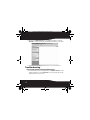 12
12
-
 13
13
-
 14
14
-
 15
15
-
 16
16
-
 17
17
-
 18
18
-
 19
19
-
 20
20
-
 21
21
-
 22
22
-
 23
23
-
 24
24
-
 25
25
-
 26
26
-
 27
27
-
 28
28
-
 29
29
-
 30
30
-
 31
31
-
 32
32
-
 33
33
-
 34
34
-
 35
35
-
 36
36
-
 37
37
-
 38
38
-
 39
39
-
 40
40
-
 41
41
-
 42
42
-
 43
43
-
 44
44
-
 45
45
-
 46
46
-
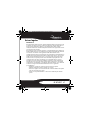 47
47
-
 48
48
-
 49
49
RocketFish RF-BTAPDT Manuel utilisateur
- Catégorie
- Claviers
- Taper
- Manuel utilisateur
dans d''autres langues
- English: RocketFish RF-BTAPDT User manual
- español: RocketFish RF-BTAPDT Manual de usuario
Documents connexes
-
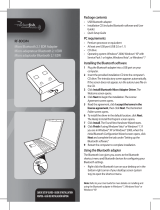 Rocket Fish RF-BCDM4 Guide d'installation rapide
Rocket Fish RF-BCDM4 Guide d'installation rapide
-
RocketFish RF-FLBTAD Manuel utilisateur
-
RocketFish RF-MRBTAD Manuel utilisateur
-
RocketFish RF-PCC132 Guide d'installation rapide
-
RocketFish RF-AFMSE Manuel utilisateur
-
RocketFish RF-BTCMBO Manuel utilisateur
-
RocketFish RF-ABTMSE Manuel utilisateur
-
RocketFish RF-WTRMS Manuel utilisateur
-
RocketFish RF-TWIST Manuel utilisateur
-
RocketFish RF-ALPME Manuel utilisateur
Autres documents
-
Insignia NS-PNM72B-WH Guide d'installation rapide
-
Insignia NS-PA3BT5A2B22 Mode d'emploi
-
Insignia PRDMU45 Manuel utilisateur
-
Fujitsu Lifebook T730 Manuel utilisateur
-
EUROCOM P150HM Manuel utilisateur
-
Insignia NS-BTHDST Manuel utilisateur
-
iogear GME228BW6 Guide de démarrage rapide
-
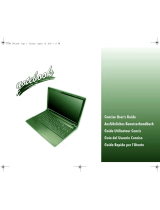 Wortmann Terra Mobile 1511 series Concise User Manual
Wortmann Terra Mobile 1511 series Concise User Manual
-
EUROCOM TN12R Tablet Manuel utilisateur
-
Parrot USB Dongle Le manuel du propriétaire